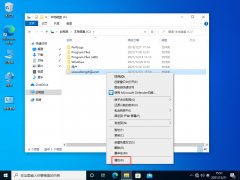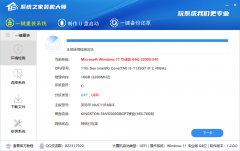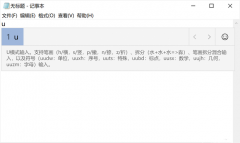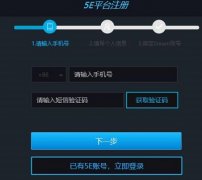电脑文件怎么设置密码?文件夹设置密码方法教程
作者: 来源:40下载站 时间:2021-12-22 21:31:34
许多用户在一些场合使用电脑的时候,都会为自己的电脑某些文件设置一些密码,这样就可以有效的保护文件夹内的数据不会给其他用户看到,那么电脑文件夹怎么设置密码呢?下面小编就带着大家一起来看看吧!操作方法:1~
许多用户在一些场合使用电脑的时候,都会为自己的电脑某些文件设置一些密码,这样就可以有效的保护文件夹内的数据不会给其他用户看到,那么电脑文件夹怎么设置密码呢?下面小编就带着大家一起来看看吧!
操作方法:
1、以win10系统为例说明,鼠标右键需要加密的文件夹,选择属性打开,进入下一步,如下图所示。

2、在打开的文件夹属性界面中点击高级按钮,进入下一步,如下图所示。
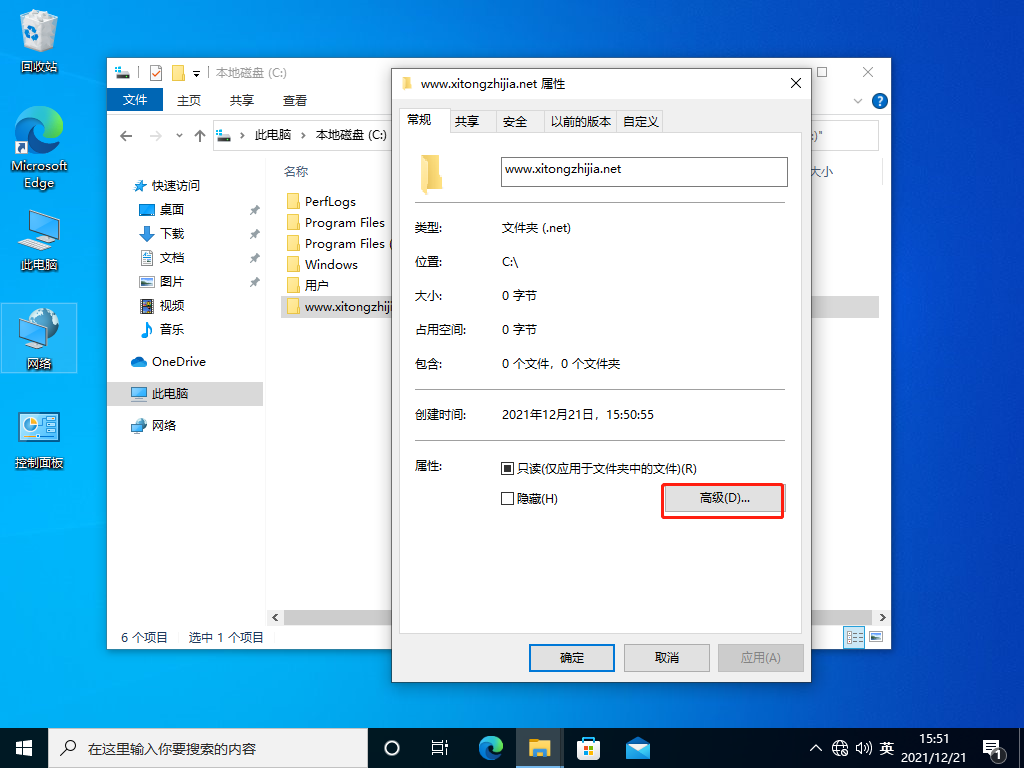
3、勾选“加密内容以便保护数据”,进入下一步,如下图所示。
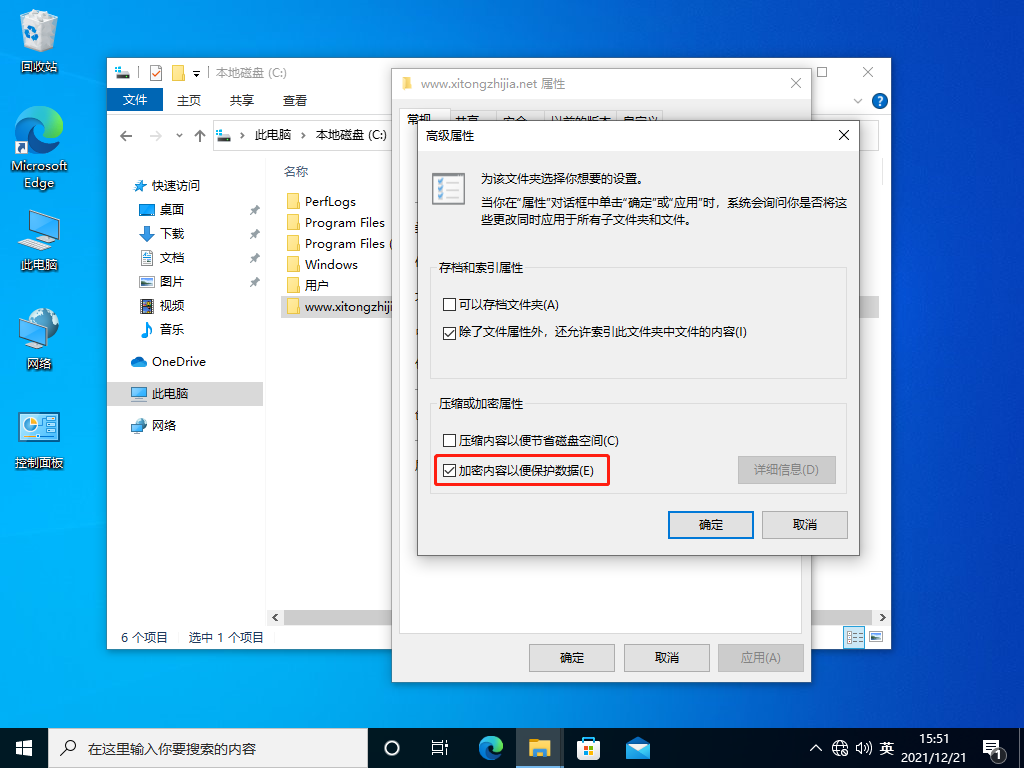
4、在弹出的提示框中点击确定即可。
5、加密完成后桌面的右下角的会出现相关的提示,如下图所示。
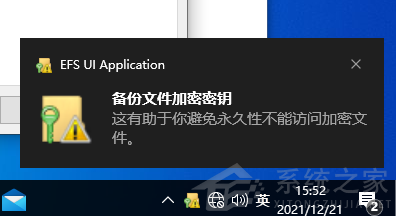
- 上一篇: 台式机怎么重装电脑系统?台式机重装系统图文详细教程
- 下一篇: 没有了
更多资讯
软件推荐

KC免费电话 官方版 v6.4.5_6405
下载

wetool pc版 v2.2.5 官方版
下载

阿里旺旺买家版2014官方下载 V9.50 免费版
下载

微信登录电脑版 v2.6.5.1000 官方版
下载

微信电脑客户端 v2.6.0.56 官方版
下载

沙漏助手电脑版 1.2.2 官方版
下载

手写字体下载 v1.0 官方版
下载

qq拼音输入法纯净版 v5.3 最新版
下载

闪电百度快速排名软件 v5.3.2.8 官方版
下载

排名易淘宝刷流量软件 V3.2.0.0 绿色版
下载

极品五笔输入法2021最新版 v1.022
下载

喵喵电脑桌面日历 V1.3.0.0 正式版
下载

百度手写输入法 v1.0.0.96 官方版
下载

百度文库下载器
下载